Inleiding
Factory Reset Protection (FRP) is een geavanceerde beveiligingsfunctie op Android-apparaten die ongeoorloofde toegang na een fabrieksreset voorkomt. Het is met name cruciaal voor het beschermen van uw gegevens als uw TCL-telefoon verloren is gegaan of gestolen is. Het kan echter een obstakel vormen als u uw inloggegevens vergeet. Begrijpen hoe u de FRP-vergrendeling van een TCL-telefoon kunt verwijderen, wordt essentieel om weer toegang tot uw apparaat te krijgen.
Het FRP-verwijderingsproces vereist zorgvuldige en systematische uitvoering. Deze gids biedt uitgebreide methoden om de FRP-vergrendeling van uw TCL-telefoon te verwijderen, inclusief voorbereidende stappen, gedetailleerde instructies, probleemoplossende tips en maatregelen na verwijdering.
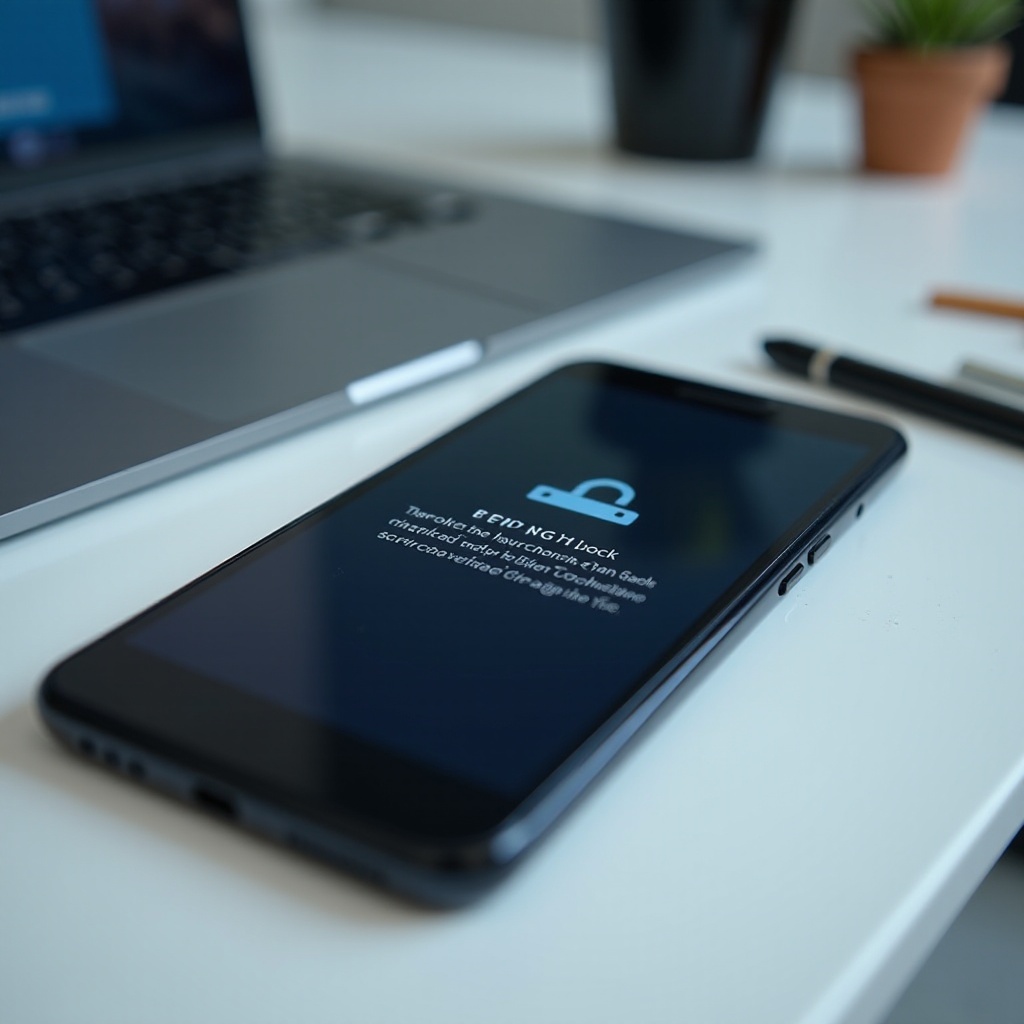
Begrijpen van FRP Lock
Wat is FRP Lock?
FRP, of Factory Reset Protection, is een ingebouwde beveiligingsfunctie op Android-apparaten met Android 5.1 (Lollipop) en hoger. Het belangrijkste doel is om ongeautoriseerde toegang tot uw apparaat na een fabrieksreset te voorkomen door de oorspronkelijke Google-accountgegevens te vereisen.
Hoe FRP Lock wordt geactiveerd op TCL-telefoons
De FRP-vergrendeling wordt geactiveerd wanneer een fabrieksreset wordt uitgevoerd op een TCL-telefoon zonder eerst het Google-account te verwijderen. Na de reset zal het systeem u vragen om het eerder gesynchroniseerde Google-account te verifiëren om ervoor te zorgen dat de persoon die probeert toegang te krijgen tot de telefoon de rechtmatige eigenaar is.
Belang van het verwijderen van FRP Lock
Het verwijderen van de FRP-vergrendeling is essentieel wanneer u uw Google-accountgegevens niet meer weet of bij de aankoop van een tweedehands TCL-telefoon met een geactiveerde vergrendeling. Geblokkeerd zijn uit uw telefoon vanwege een vergeten wachtwoord kan frustrerend zijn, en weten hoe u de FRP-vergrendeling kunt verwijderen kan u een reis naar een servicecentrum besparen, zodat u tijd en geld bespaart.
Voorbereidende Stappen
Voordat u in het FRP-verwijderingsproces duikt, is het cruciaal om uzelf goed voor te bereiden.
Het maken van een back-up van uw gegevens
Hoewel u mogelijk geen volledige toegang hebt tot uw telefoon, probeert u toch een back-up te maken van alle toegankelijke gegevens om verlies van belangrijke informatie tijdens het proces te voorkomen.
Verzamelen van vereiste tools en software
Zorg ervoor dat u een computer, USB-kabel en internettoegang hebt. Download daarnaast specifieke tools en software zoals FRP-bypass-tools en ADB (Android Debug Bridge)-stuurprogramma’s.
Methoden om FRP Lock van TCL-telefoons te verwijderen
Er zijn verschillende manieren om de FRP-vergrendeling van uw TCL-telefoon te verwijderen. Hier bespreken we drie effectieve methoden.
Methode 1: Gebruik van Google Account Herstel
- Ga naar het vergrendelde FRP-scherm en tik op de optie ‘E-mailadres of wachtwoord vergeten?’.
- Volg de instructies op het scherm om toegang te krijgen tot de Google-account herstelpagina op een ander apparaat.
- Voer de vereiste informatie in, beantwoord beveiligingsvragen en krijg toegang tot het account.
- Gebruik het nieuwe wachtwoord om in te loggen op de FRP-vergrendelde telefoon en de toegang te herstellen.
Methode 2: Gebruik van FRP Bypass Tools
- Download een betrouwbare FRP-bypass-tool zoals Pangu FRP Bypass of D&G Password Unlocker.
- Installeer de tool op uw computer en verbind uw TCL-telefoon via USB.
- Voer de bypass-tool uit en volg de instructies op het scherm om de FRP-vergrendeling te omzeilen.
- Start uw telefoon opnieuw op zodra het proces is voltooid.
Methode 3: Gebruik van ADB Commando’s
- Schakel de ontwikkelaarsopties in op uw TCL-telefoon.
- Verbind de telefoon met uw computer waarop ADB is geïnstalleerd.
- Open de opdrachtprompt of terminal op uw computer.
- Voer precieze commando’s in zoals
adb shell am broadcast -a android.intent.action.MASTER_CLEAR. - Start uw telefoon opnieuw op na het voltooien van de opdrachten om te verifiëren dat de vergrendeling is verwijderd.
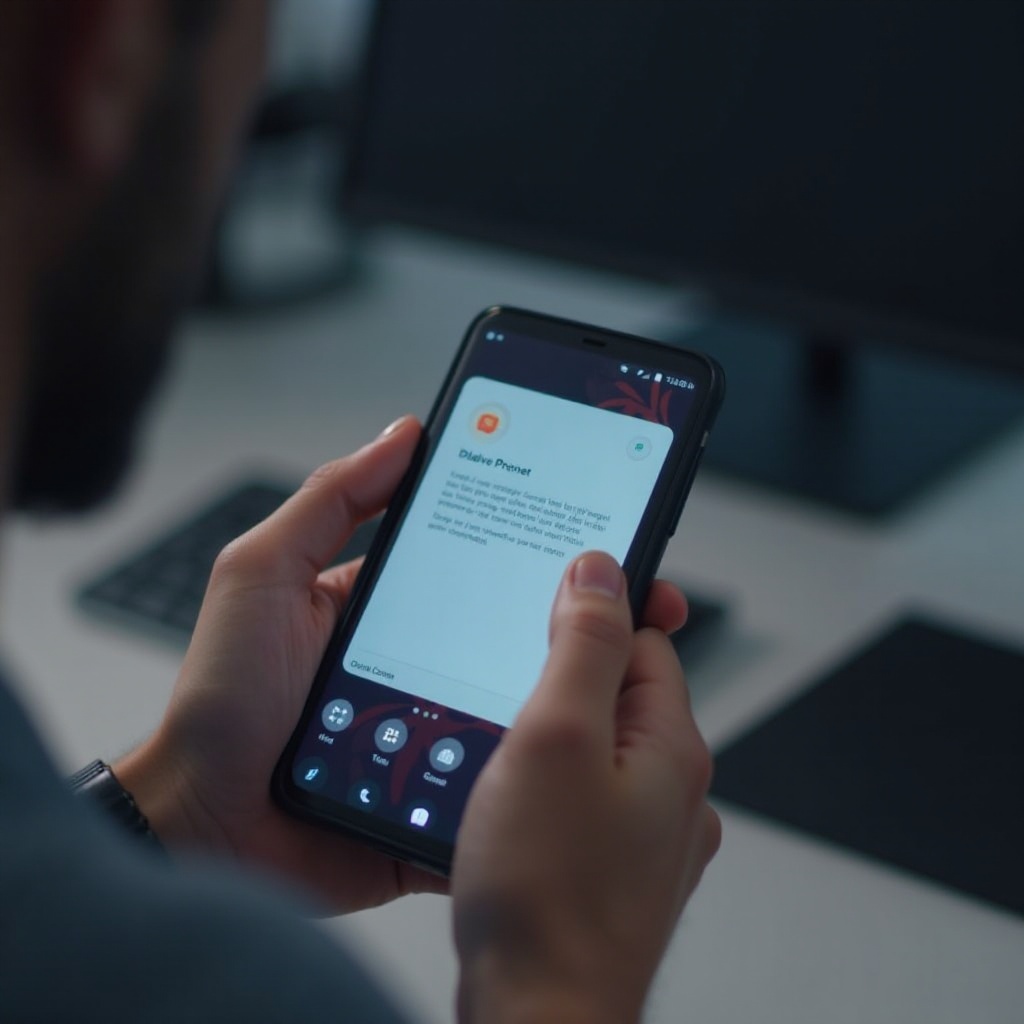
Gedetailleerde Instructies voor Elke Methode
Hoewel een overzicht nuttig is, zorgt het volgen van gedetailleerde instructies voor een nauwkeurige en efficiënte uitvoering van elke methode.
Stapsgewijze Handleiding: Google Account Herstel
- Tik op ‘E-mailadres of wachtwoord vergeten?’ op het vergrendelde apparaat.
- Volg de link naar de Google herstelpagina.
- Geef de benodigde informatie om eigenaarschap te verifiëren.
- Maak een nieuw wachtwoord aan.
- Log in op uw TCL-telefoon om deze te ontgrendelen.
Stapsgewijze Handleiding: FRP Bypass Tools
- Download en voer de gekozen FRP-bypass-tool uit op uw computer.
- Verbind uw TCL-telefoon via USB.
- Volg de instructies op het scherm van de tool-interface.
- Voltooi de taken en start uw telefoon opnieuw op.
Stapsgewijze Handleiding: ADB Commando’s
- Installeer ADB op uw computer.
- Verbind de telefoon via USB.
- Open de Opdrachtprompt/Terminal en voer
adb shell am broadcast -a android.intent.action.MASTER_CLEARin. - Wacht tot het commando is uitgevoerd en start uw telefoon opnieuw op.
Problemen Oplossen van Veelvoorkomende Problemen
Zelfs met de beste voorbereiding kunt u problemen tegenkomen tijdens het FRP-verwijderingsproces.
Problemen tijdens Google Account Herstel
- Vergeten beveiligingsantwoorden: Controleer back-upopties zorgvuldig.
- Verificatiewachttijd voor accounts: Wees geduldig en probeer later opnieuw.
Problemen met FRP-bypass-tools
- Softwarecompatibiliteit: Zorg ervoor dat de tool overeenkomt met uw apparaattype.
- Verbindingsproblemen: Controleer de juiste USB-verbinding en stuurprogramma’s.
Bepalen wanneer professioneel hulp nodig is
Als u de stappen nauwkeurig heeft gevolgd, maar nog steeds problemen ondervindt, zoals aanhoudende vergrendeling of niet-reagerende processen, is het misschien tijd om professionele hulp in te schakelen.
Stappen na verwijdering
Nadat u de FRP-vergrendeling succesvol heeft verwijderd, zijn er essentiële stappen om ervoor te zorgen dat uw apparaat optimaal functioneert.
Instellen van uw TCL-telefoon
- Start uw telefoon opnieuw op en volg de installatiestappen.
- Verbind met Wi-Fi en log in op uw herstelde Google-account.
- Herstel geback-upte gegevens, indien beschikbaar.
Zorgen voor apparaatbeveiliging na de omzeiling
- Update uw Android-systeem naar de nieuwste versie.
- Stel een nieuwe, veilige vergrendelingsmethode in – PIN, patroon of wachtwoord.
- Schakel twee-factor-authenticatie in op uw Google-account voor extra beveiliging.
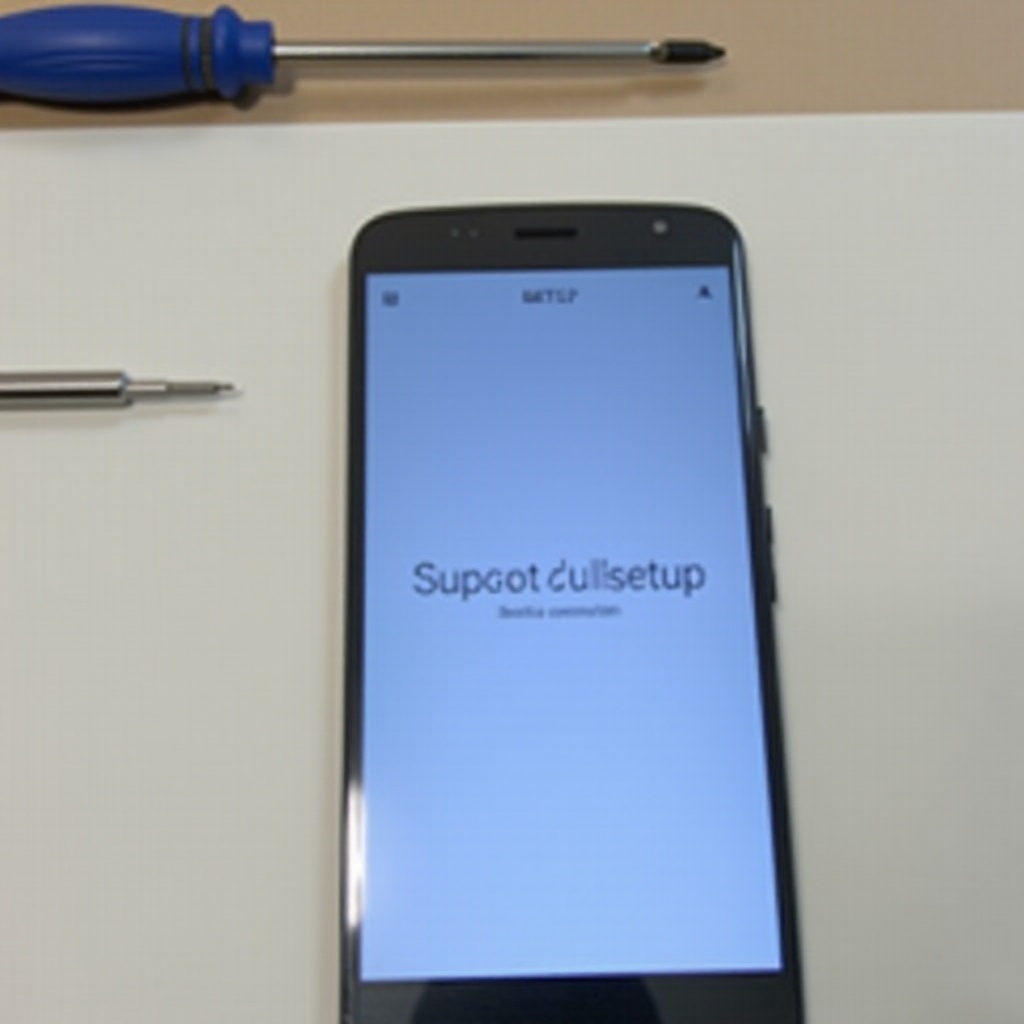
Conclusie
Het verwijderen van de FRP-vergrendeling op uw TCL-telefoon vereist geduld en nauwkeurige opvolging van instructies. Of u nu kiest voor Google account herstel, FRP-bypass-tools, of ADB-commando’s, deze gids zorgt ervoor dat u meerdere methoden kent die zijn afgestemd op uw behoeften. Onthoud, de sleutel tot succes is voorbereiding en het kiezen van de methode die het beste past bij uw technische vaardigheden.
Veelgestelde vragen
Kan ik de FRP-lock verwijderen zonder een computer?
Ja, met behulp van Google accountherstel op een ander apparaat kunt u de FRP-lock verwijderen zonder een computer nodig te hebben.
Hoe voorkom ik dat de FRP-lock in de toekomst wordt geactiveerd?
Verwijder altijd het Google-account van uw telefoon voordat u een fabrieksreset uitvoert om te voorkomen dat de FRP-lock wordt geactiveerd.
Is het legaal om de FRP-lock op mijn telefoon te verwijderen?
Ja, het is legaal om de FRP-lock op uw telefoon te verwijderen als u de rechtmatige eigenaar bent die probeert weer toegang te krijgen.